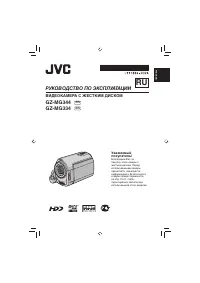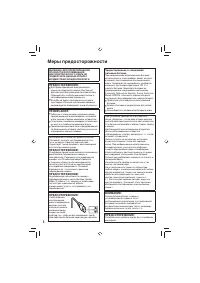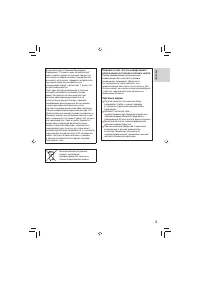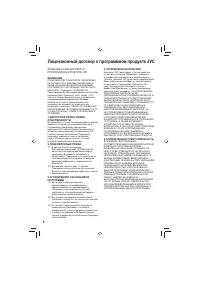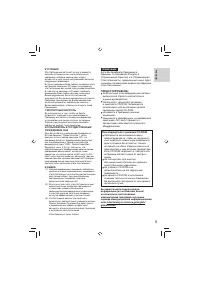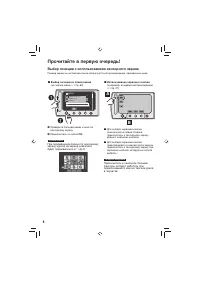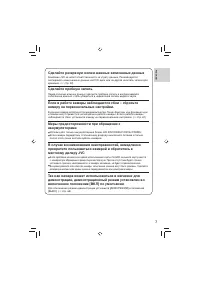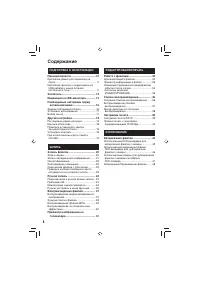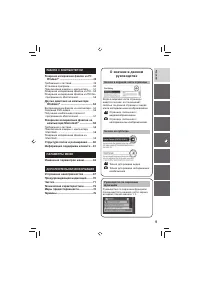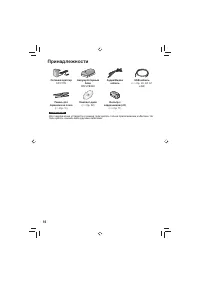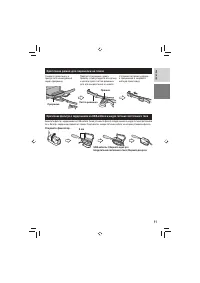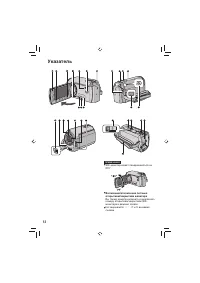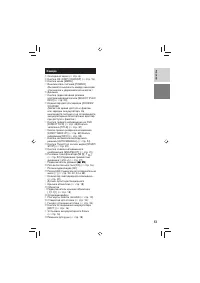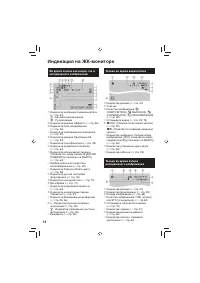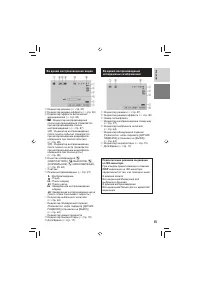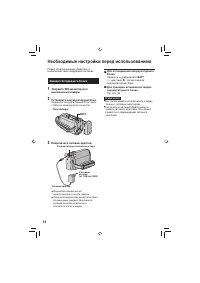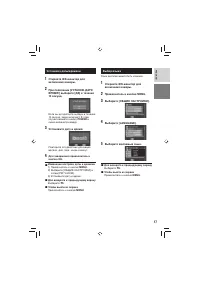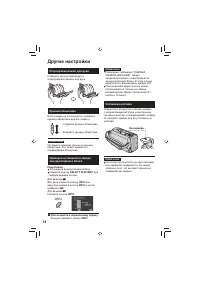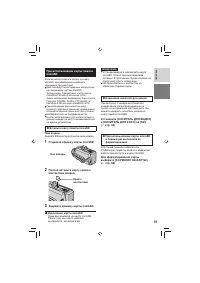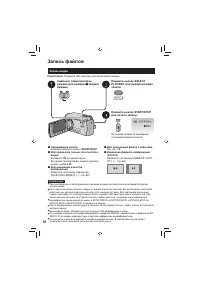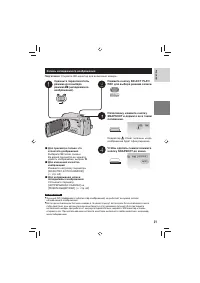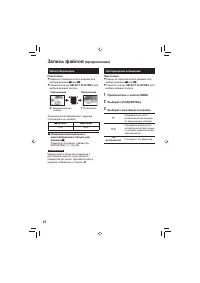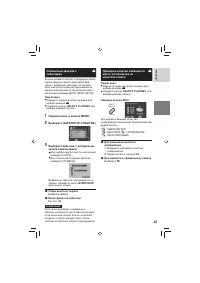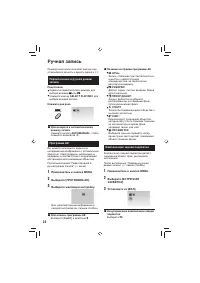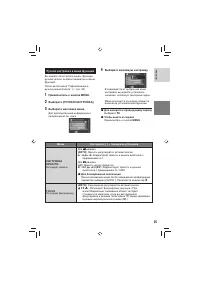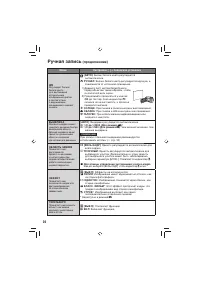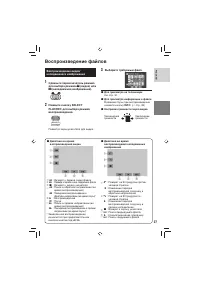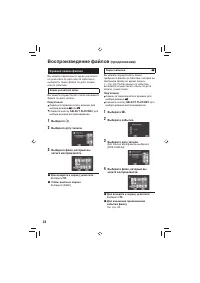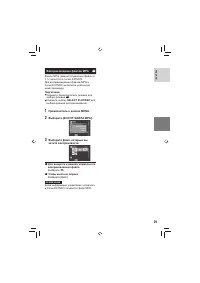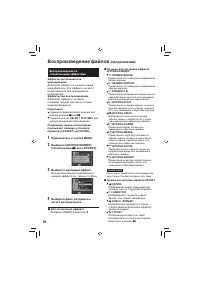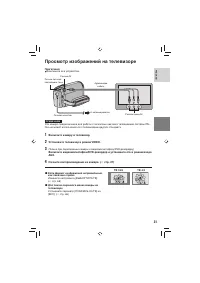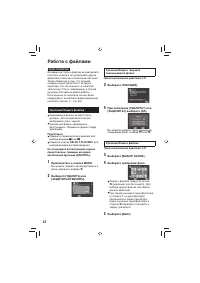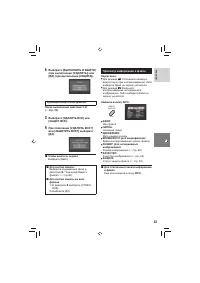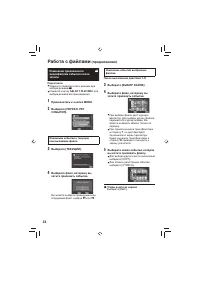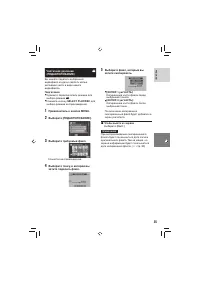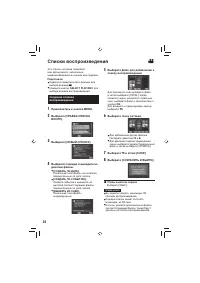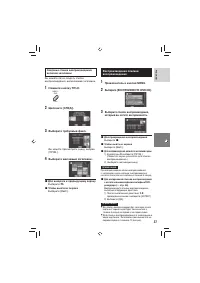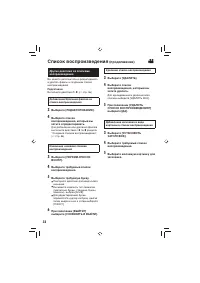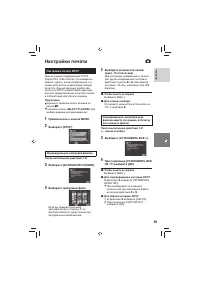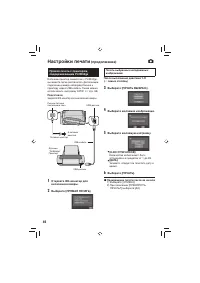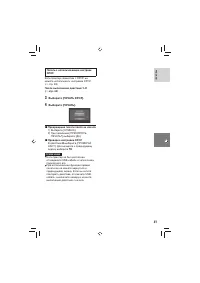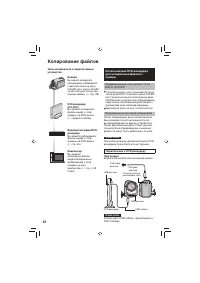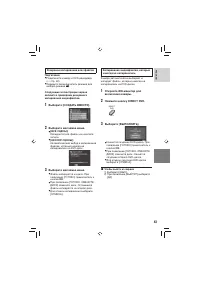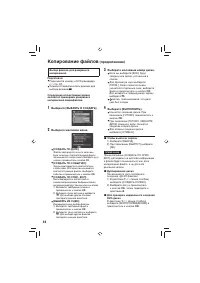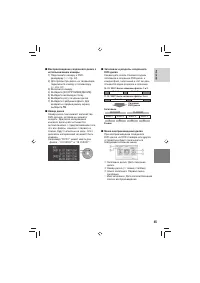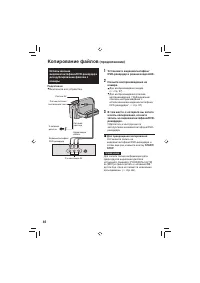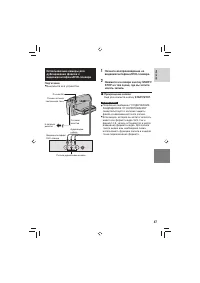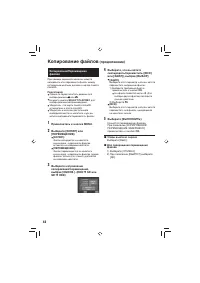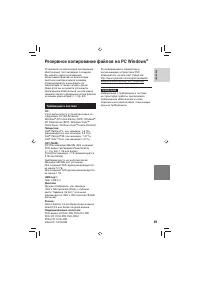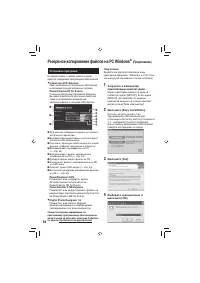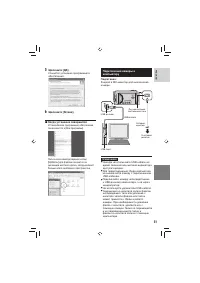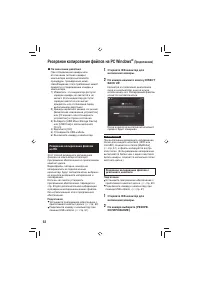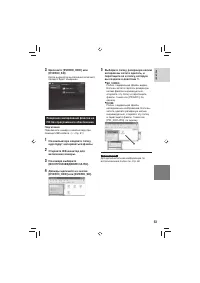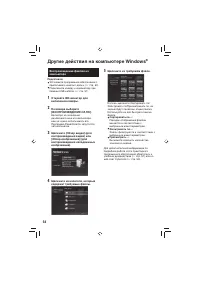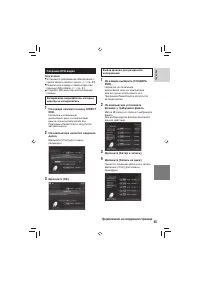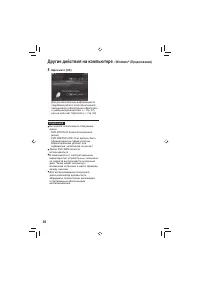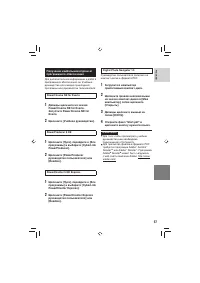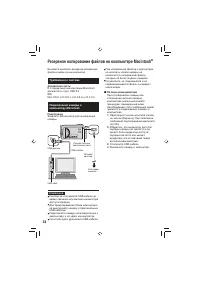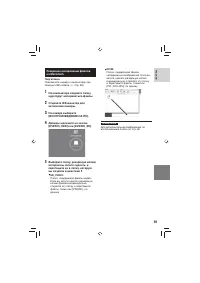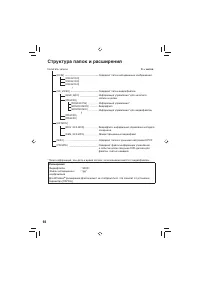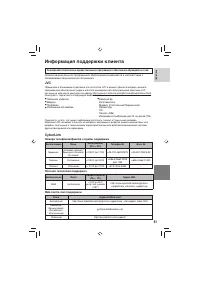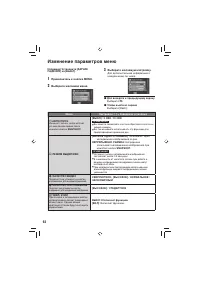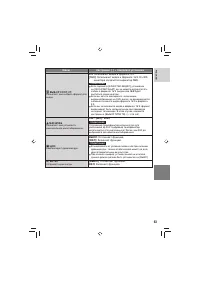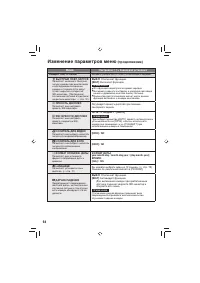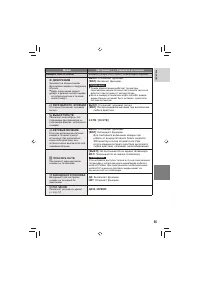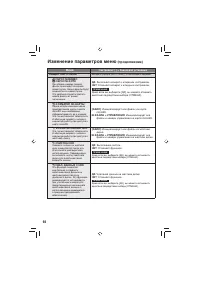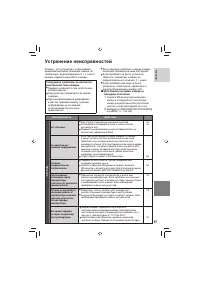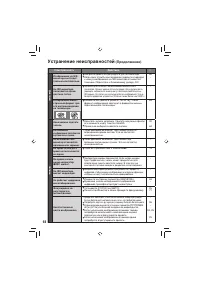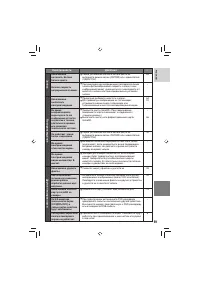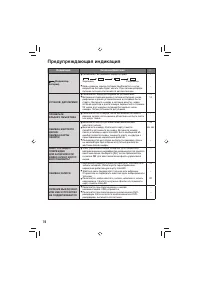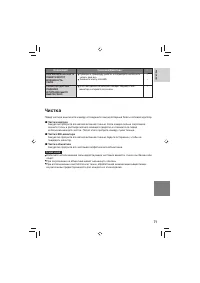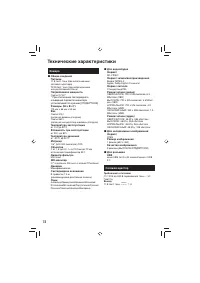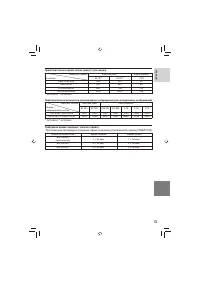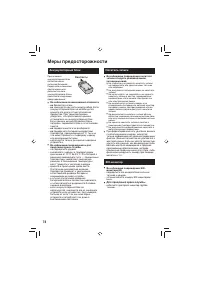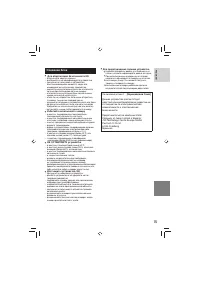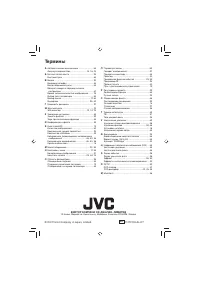Видеокамеры JVC GZ-MG334 - инструкция пользователя по применению, эксплуатации и установке на русском языке. Мы надеемся, она поможет вам решить возникшие у вас вопросы при эксплуатации техники.
Если остались вопросы, задайте их в комментариях после инструкции.
"Загружаем инструкцию", означает, что нужно подождать пока файл загрузится и можно будет его читать онлайн. Некоторые инструкции очень большие и время их появления зависит от вашей скорости интернета.
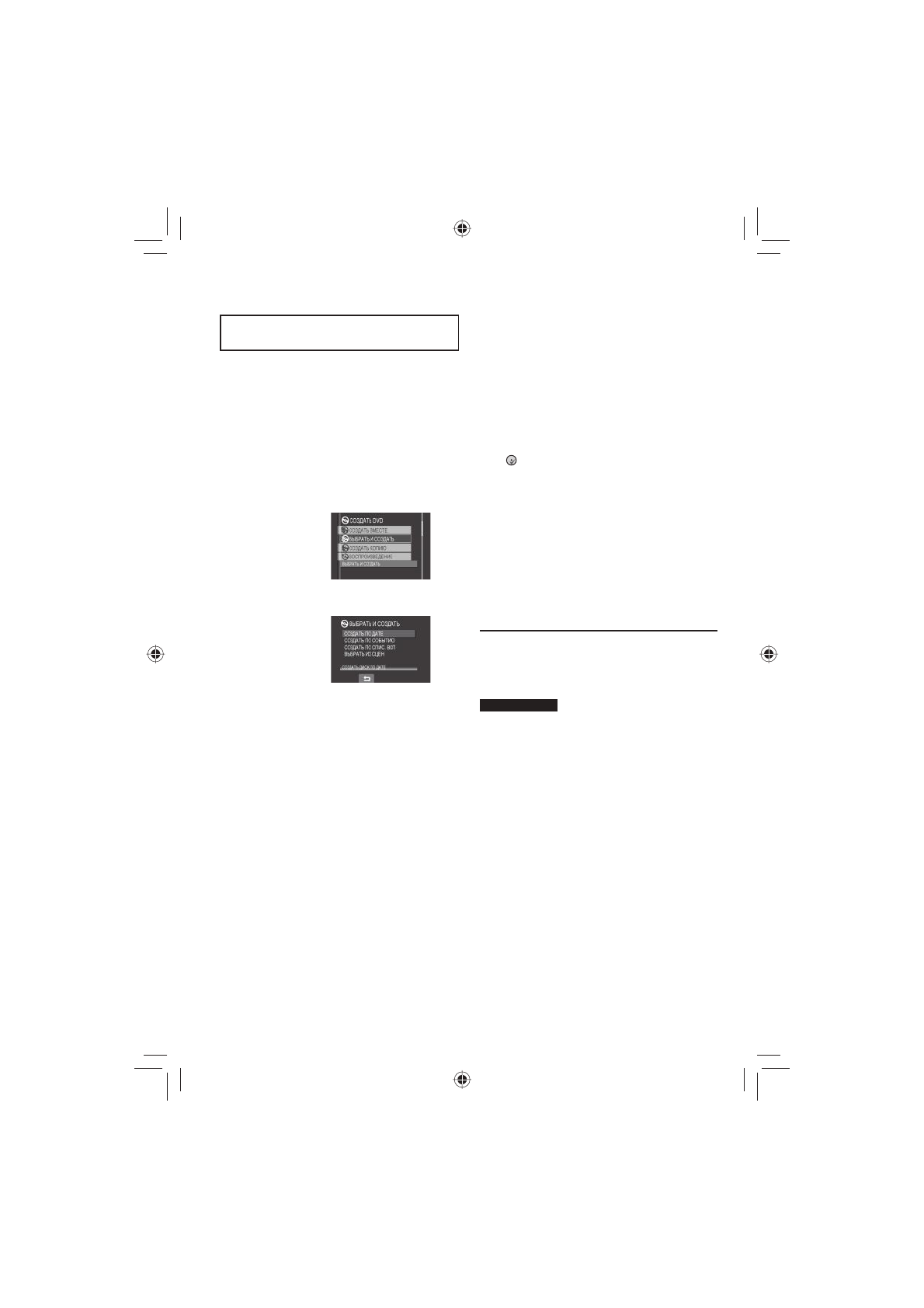
44
Копирование файлов
(продолжение)
Выбор файлов для резервного
копирования
Подготовка:
•
Подключите камеру к DVD-рекордеру.
(
стр. 42)
•
Сдвиньте переключатель режима для
выбора режима
!
.
Следующие иллюстрации экрана
являются примерами резервного
копирования видеофайлов.
1
Выберите [ВЫБРАТЬ И СОЗДАТЬ].
2
Выберите желаемое меню.
•
[СОЗДАТЬ ПО ДАТЕ]:
Файлы
сортируются по дате, когда они
были записаны. Соответствующие файлы
показываются в виде списка. Выберите дату
записи и прикоснитесь к кнопке
OK
.
•
[СОЗДАТЬ ПО СОБЫТИЮ]:
Файлы сортируются в соответствии
с событием. В списке показываются
соответствующие файлы. Выберите
событие и прикоснитесь к кнопке
OK
.
•
[СОЗДАТЬ ПО СПИС. ВСП]:
Файлы сортируются в соответствии со
списком воспроизведения. Выбранные списки
воспроизведения будут показываться как список.
1) Выберите требуемый список и
прикоснитесь к кнопке
OK
.
2) Выберите точку вставки и выберите
}
. Для выбора других списков
повторите данное действие.
•
[ВЫБРАТЬ ИЗ СЦЕН]:
Индивидуальный выбор файлов.
1) Выберите требуемый файл и
прикоснитесь к кнопке
OK
.
2) Выберите точку вставки и выберите
}
. Для выбора других файлов
повторите данное действие.
3
Выберите желаемый номер диска.
•
Если вы выберите [ВСЕ], будут
созданы все диски, указанные в
списке.
•
Для просмотра сцен выберите
[ПРОВ.]. Когда появится экран
указателя отдельных сцен, выберите
файл и прикоснитесь к кнопке
OK
.
Для возврата к предыдущему экрану
выберите
@
.
•
метка, показывающая, что диск
уже был создан.
4
Выберите [ВЫПОЛНИТЬ].
•
Начнется создание диска. При
появлении [ГОТОВО] прикоснитесь к
кнопке
OK
.
•
При появлении [ГОТОВО. СМЕНИТЕ
ДИСК] замените диск. Начнется
создание второго диска.
•
Для отмены создания диска
выберите [ОТМЕНА].
L
Чтобы выйти из экрана
1) Выберите [ВЫХОД].
2) При появлении [ВЫЙТИ?] выберите
[ДА].
ПРИМЕЧАНИЕ
При выполнении [СОЗДАТЬ ПО СПИС.
ВСП], дата/время на дисплее информации
о файле будет показываться как дата
копирования файла, а не дата его
реальной записи.
L
Дублирование диска
Показывается дата последнего
создания. (До 20 файлов)
1) В действии
1
(
левый столбец)
выберите [СОЗДАТЬ КОПИЮ].
2) Выберите дату и прикоснитесь
к кнопке
OK
, затем перейдите к
действию
4
.
L
Для проверки нормального создания
DVD-диска
В действии
1
(
левый столбец)
выберите [ВОСПРОИЗВЕДЕНИЕ] и
прикоснитесь к кнопке
OK
.
Содержание
- 2 Меры предосторожности
- 3 Торговые марки
- 4 Лицензионный договор о программном продукте JVC; ВНИМАНИЕ; ОГРАНИЧЕННАЯ ГАРАНТИЯ
- 5 УСЛОВИЯ; Как обращаться с дисками CD-ROM
- 6 Прочитайте в первую очередь!; Выбор позиции с использованием сенсорного экрана; Использование экранных кнопок; Для выбора экранной кнопки,; Выбор позиции из списка меню; Проведите пальцем вверх и вниз по; OK
- 7 Сделайте резервную копию важных записанных данных
- 8 Содержание; ПОДГОТОВКА К ЭКСПЛУАТАЦИИ
- 9 РАБОТА С КОМПЬЮТЕРОМ; Резервное копирование файлов на; ПАРАМЕТРЫ МЕНЮ; О значках в данном; Значок в верхней части страницы; Только для режима видео
- 10 Принадлежности
- 11 Крепление ремня для переноски на плече; Проушина
- 12 Указатель; Вы также можете включать и выключать
- 13 Камера
- 14 Только во время видеозаписи; MQ; Индикация на ЖК-мониторе
- 15 Во время воспроизведения видео; DISP
- 16 Сдвиньте и удерживайте; Необходимые настройки перед использованием
- 17 Выбор языка
- 18 Другие настройки; Регулировка ремня для руки; Установка штатива
- 19 Вставьте карту памяти microSD; Закройте ЖК-монитор для выключения камеры.; Откройте крышку карты microSD.; Низ камеры; Закройте крышку карты microSD.; Извлечение карты microSD; Изменение носителя для записи
- 20 Запись файлов; Запись видео; Откройте ЖК-монитор для включения камеры; Еще раз нажмите кнопку; ЗАПИСЬ
- 21 Запись неподвижного изображения; Откройте ЖК-монитор для включения камеры.; Индикатор; Выберите
- 22 Масштабирование; Светодиодное освещение
- 23 Прикоснитесь к кнопке MENU.
- 24 Программа AE; Ручная запись
- 25 Ручная настройка в меню функций; Для возврата к предыдущему экрану
- 26 Меню
- 27 Воспроизведение файлов; Выберите требуемый файл.
- 28 Функция поиска файлов
- 29 Воспроизведение файлов MPG; Нажмите кнопку; Для возврата к режиму нормального; Чтобы выйти из экрана
- 30 Эффекты при воспроизведении; или; Для отключения эффекта; Позиции для настройки параметра ЭФФЕКТ
- 31 Выключите все устройства.; Включите камеру и телевизор.; Если формат изображения неправильный,; Просмотр изображений на телевизоре
- 32 Удаление/ Защита файлов; После выполнения действий; Работа с файлами; РЕДАКТИРОВАНИЕ/ПЕЧАТЬ
- 33 Просмотр информации о файле
- 34 приводит к возврату к
- 36 Выберите точку вставки.; Списки воспроизведения
- 37 Нажмите кнопку TITLE.; Для прекращения воспроизведения; Для воспроизведения, начиная с желаемой сцены
- 38 Выберите требуемую букву.; Удаление списка воспроизведения; Список воспроизведения
- 39 Настройки печати DPOF; Настройки печати
- 40 Выберите желаемое изображение.; Прекращение печати после ее начала
- 41 В действии
- 42 Копирование файлов; Двухслойные диски не могут использоваться.; Подключение к DVD-рекордеру; КОПИРОВАНИЕ
- 43 Резервное копирование всех файлов; Выберите желаемое меню.; Нажмите кнопку DIRECT DVD.
- 44 Файлы; Выберите желаемый номер диска.; ) Выберите дату и прикоснитесь
- 45 Воспроизведение созданного диска с; Заголовок
- 46 Для прекращения копирования
- 47 Прекращение записи
- 49 Требования к системе; Поддерживаемые носители:; Резервное копирование файлов на PC Windows
- 50 Резервное копирование файлов на PC Windows; Установка программ; CyberLink DVD Solution; PowerProducer 3 NE
- 51 Когда установка завершится
- 52 По окончании действия; ) Дважды щелкните мышью на значке
- 54 Щелкните на требуемом файле.; Другие действия на компьютере Windows
- 55 Продолжение на следующей странице; Метка
- 56 Другие действия на компьютере; – Windows
- 57 PowerCinema NE for Everio; или Adobe® Reader®. Программа
- 58 Резервное копирование файлов на компьютере Macintosh
- 60 Расширения; Структура папок и расширения
- 61 JVC; Название изделия; CyberLink; Номера телефонов/факсов службы поддержки; Информация поддержки клиента
- 62 Изменение параметров меню; Выберите желаемую настройку.; SNAPSHOT; неподвижное изображение за раз.
- 63 мониторе загорается индикатор; МАСШТАБ; ЦСИ; ВЕТЕР
- 64 Изменение параметров меню
- 65 : Воспроизведение мелодии при выполнении
- 67 Для сброса настроек камеры в; Устранение неисправностей; ДОПОЛНИТЕЛЬНАЯ ИНФОРМАЦИЯ
- 69 Неисправность
- 70 Индикация; Предупреждающая индикация
- 71 Чистка; Чистка корпуса; Аккуратно протрите его чистящей салфеткой для объективов.; При загрязнении на объективе может возникнуть плесень.
- 72 CTAДAPTHOE; Требования к питанию; Технические характеристики
- 74 Аккумуляторный блок; Контакты; Во избежание возникновения опасности; не; Носитель записи; Для продления срока службы
- 75 Основной блок; Для обеспечения безопасности НЕ
- 76 © 2007 Victor Company of Japan, Limited; ВИКТОР КОМПАНИ ОФ ДЖАПАН, ЛИМИТЕД; Термины